Jak włączyć i używać funkcji udostępniania w pobliżu na urządzeniach z systemem Android
Wskazówki I Porady Dotyczące Androida / / August 05, 2021
Jeśli znasz technologie smartfonów, na pewno słyszałeś o funkcji AirDrop. Zwykle ta funkcja jest dostępna na iPhone'ach i innych urządzeniach Apple. Pozwala użytkownikom na łatwe przenoszenie pliku z jednego urządzenia na drugie. Podobnie jak w przypadku tej technologii, teraz urządzenia z Androidem mają również rozszerzenie Udostępnij w pobliżu funkcja. Pomaga użytkownikowi przesyłać dowolny plik między wieloma urządzeniami z Androidem.
To działa, jest proste. Kiedy zainicjujesz proces udostępniania na swoim urządzeniu, będzie szukał pobliskich urządzeń. Jeśli ktoś znajduje się w odległości 6 stóp od Twojego urządzenia, może łatwo odebrać plik, który wyślesz na jego urządzenie. To zadziała dobrze w Twoim domu lub biurze. Transfer będzie wykorzystywał różne popularne protokoły, takie jak Bluetooth, WiFi, Hotspot itp.
Przewodnik | Jak zwiększyć rozdzielczość obrazu na urządzeniach z systemem Android
Spis treści
- 1 Które urządzenia z systemem Android obsługują udostępnianie w pobliżu
-
2 Jak włączyć udostępnianie w pobliżu
- 2.1 Zrozumienie widoczności urządzenia
- 2.2 Korzystanie z funkcji udostępniania w pobliżu w systemie Android
- 2.3 Określanie wykorzystania danych
- 2.4 Wysyłanie pliku przy użyciu udziału w pobliżu
Które urządzenia z systemem Android obsługują udostępnianie w pobliżu
Ta część jest dość ważna, aby być świadomym. Nie każde urządzenie z Androidem obsługuje tę funkcję. Tylko smartfony z systemem Android 6.0 Marshmallow lub wyższą wersją systemu operacyjnego mogą obsługiwać tę funkcję. Ponieważ jest całkiem nowy, jest dostępny na urządzeniach Pixel i niektórych wybranych modelach flagowych jednostek Samsung Galaxy. Jest również dostępny na urządzeniach Oneplus.
Jesteśmy pewni, że w ciągu najbliższych kilku tygodni ta funkcja będzie dostępna dla wszystkich innych głównych modeli smartfonów z systemem Android. Funkcja udostępniania w pobliżu jest częścią usług Google Play. Oznacza to, że automatycznie aktualizuje się i integruje z urządzeniem. Nie będzie wdrożenia OTA w celu wywołania tej funkcji na urządzeniach z Androidem.
Jak włączyć udostępnianie w pobliżu
- Iść do Ustawienia > idź do Google
- Następnie dotknij Połączenia urządzeń
- Pod tym powinieneś zobaczyć Udostępnij w pobliżu opcja. Stuknij w to.
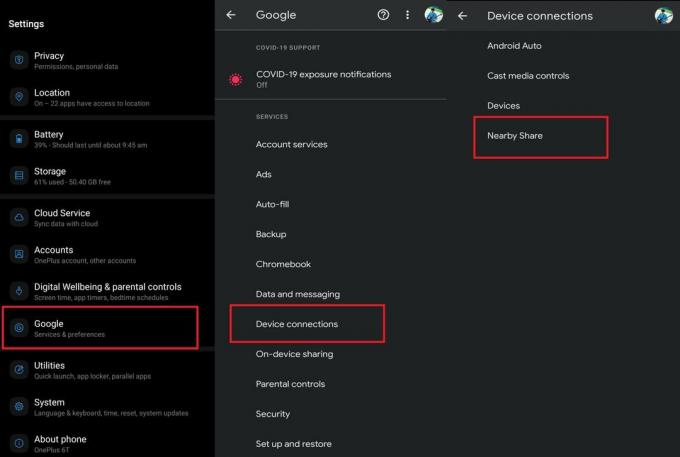
- Następnie dotknij przełącznika, aby go włączyć
Zrozumienie widoczności urządzenia
Pod Udostępnij w pobliżu, jest zakładka Widoczność urządzenia. Ma trzy opcje, które możesz ustawić zgodnie ze swoimi wymaganiami.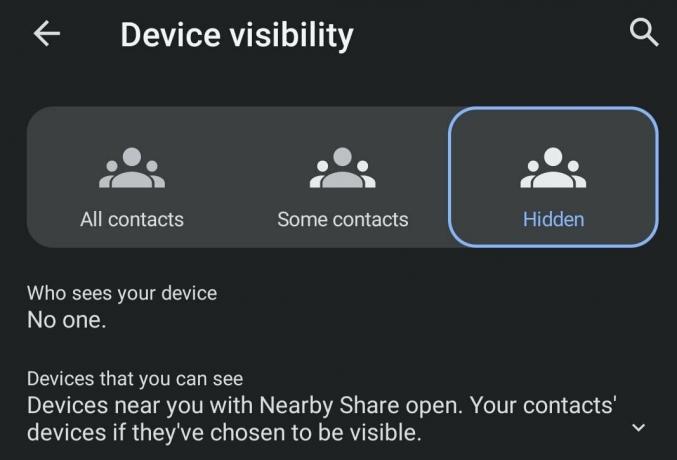
Wszystkie kontakty: Oznacza to, że wszystkie kontakty na Twoich urządzeniach mogą wykryć Twoje urządzenie, jeśli funkcja W pobliżu jest włączona na ich urządzeniach.
Niektóre kontakty: Dzięki tej opcji możesz wybrać, który konkretny kontakt na Twoim urządzeniu może zobaczyć, jak Twoje urządzenie odbiera od Ciebie dowolny plik.
Ukryty: Jak sama nazwa wskazuje, nikt nie zobaczy Twojego urządzenia niezależnie od tego, czy funkcja W pobliżu jest włączona na jego urządzeniu, czy nie.
Korzystanie z funkcji udostępniania w pobliżu w systemie Android
Aby skorzystać z tej funkcji, musisz mieć identyfikator e-mail wszystkich kontaktów, którym chcesz udostępniać pliki. Zarówno Twoje urządzenie, jak i urządzenie po stronie odbierającej muszą zweryfikować swój numer telefonu.
Określanie wykorzystania danych
Pod Udostępnij w pobliżu, jest zakładka Użycie danych. W tym miejscu możesz określić, czy chcesz przesyłać małe pliki z aktywnym pakietem danych dostępnym w telefonie. Możesz także udostępnić plik do przesłania tylko wtedy, gdy Twoje urządzenie jest podłączone do sieci Wi-Fi.
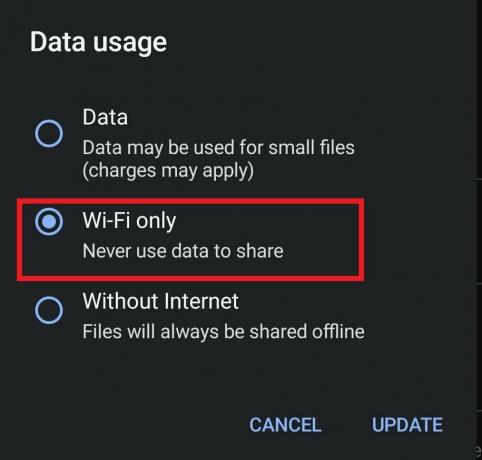
Jeśli chcesz przesłać plik offline (przez Bluetooth), możesz wybrać Bez internetu opcja.
Wysyłanie pliku przy użyciu udziału w pobliżu
- Powiedzmy, że chcesz wysłać plik obrazu.
- Stuknij w Dzielić przycisk
- Wybierz Udostępnij w pobliżu z menu udostępniania
- Twój telefon wyszuka pobliskie urządzenia z Androidem
- Osoba w pobliżu, której urządzenie może wykryć urządzenie nadawcy, zobaczy wyskakujące powiadomienie
- Upewnij się, że Bluetooth i Lokalizacja są włączone zarówno na urządzeniach nadawcy, jak i odbiorcy.
- Odbiornik musi dotknąć powiadomienia, aby się połączyć
- Urządzenie odbiorcy będzie widoczne na urządzeniu nadawcy
- Nadawca musi dotknąć nazwy urządzenia odbiorcy, aby rozpocząć udostępnianie
Czas udostępniania zależy od rozmiaru pliku. Mniejsze pliki zostaną przesłane w ciągu kilku sekund, a większe pliki mogą zająć trochę więcej czasu.
To wszystko dotyczy pobliskiej funkcji udostępniania na urządzeniach z Androidem. Wypróbuj i daj mi znać, czy ta funkcja jest dostępna na Twoim urządzeniu, czy nie.? Jeśli jest dostępny, to czy działa płynnie.? Podziel się swoimi doświadczeniami w komentarzach.
Czytaj dalej,
- Jak aktywować dane biometryczne w autouzupełnianiu Google
- Jak włączyć udostępnianie w pobliżu w telefonie Samsung Galaxy Note 20 Ultra
Swayam jest profesjonalnym blogerem technicznym z tytułem magistra w zakresie aplikacji komputerowych, a także ma doświadczenie w programowaniu na Androida. Jest zagorzałym wielbicielem systemu operacyjnego Stock Android Oprócz blogowania technicznego uwielbia gry, podróże i grę na gitarze.



![Jak zainstalować Stock ROM na Yuho H2 Pro [plik oprogramowania układowego]](/f/c7e3a34985a0fa15f648c3ed37e10e52.jpg?width=288&height=384)